- Pengarang Abigail Brown [email protected].
- Public 2023-12-17 06:51.
- Terakhir diubah 2025-01-24 12:13.
Frame rate adalah jumlah gambar atau bingkai yang ditangkap dan ditampilkan webcam di layar dalam waktu tertentu. Kecepatan bingkai webcam standar diukur dalam bingkai per detik (fps). Jika webcam digambarkan sebagai 30 fps, dapat mengambil 30 gambar setiap detik dalam kondisi opsional.
Cara Kerja Frame Rate
File video digital, seperti film, adalah kumpulan gambar diam. Kecepatan bingkai webcam menentukan berapa banyak gambar diam yang digunakan untuk membuat file video. Frame rate yang lebih tinggi menghasilkan perekaman dan streaming video yang lebih lancar. Namun, tingkat yang lebih tinggi ini membutuhkan lebih banyak kekuatan pemrosesan dan meningkatkan ukuran file konten video yang dialirkan dan disimpan.
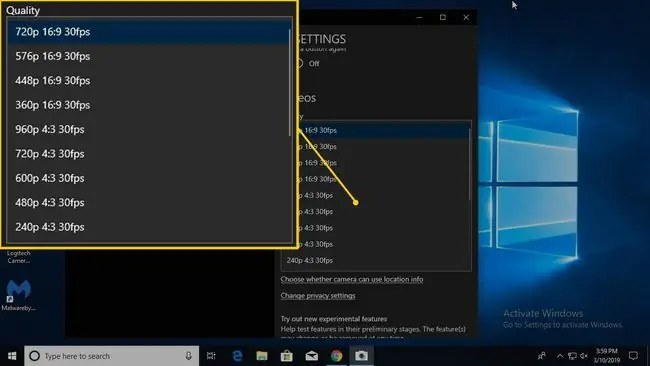
Kamera web dengan peringkat fps 15 atau lebih rendah membuat file JPEG dari setiap gambar diam dan mengirimkan gambar-gambar ini secara berurutan dengan cepat. Ketika kecepatan bingkai lebih tinggi dari 15 fps, webcam dapat merekam atau streaming video dalam format seperti MP4, AVI, atau MKV.
Saat ini, 15 fps hampir tidak pernah terdengar, dengan 30 fps sebagai minimum untuk sebagian besar kamera. Webcam kelas atas menangkap hingga 120 fps pada 1080p, tetapi perangkat semacam itu mahal. Gunakan 30 fps atau lebih tinggi jika Anda tidak ingin mengirimkan video yang terputus-putus.
Untuk melakukan streaming video berkualitas tinggi, Anda memerlukan koneksi internet berkecepatan tinggi dan webcam dengan frame rate yang layak.
Faktor Yang Mempengaruhi Frame Rate
Webcam dengan spesifikasi 60 fps tidak selalu menangkap 60 frame per detik. Frame rate biasanya terkait dengan resolusi kamera, yang menentukan ketajaman video. Misalnya, kamera dapat menangkap 60 fps pada 720p, tetapi mungkin hanya mampu menangkap 30 fps pada 1080p penuh.
Faktor lain yang mempengaruhi kecepatan bingkai webcam termasuk perangkat lunak webcam, jumlah cahaya di ruangan, dan bandwidth yang tersedia.
Tergantung pada perangkat kerasnya, ini mungkin memindahkan pemrosesan ke kartu video komputer atau prosesor utama. Komputer yang tidak dapat menangani sinyal input high-frame resolusi tinggi dari webcam tidak dapat menghasilkan aliran bersih atau file video.
Meningkatkan Frame Rate Webcam
Meskipun Anda tidak dapat membuat video pengambilan webcam Anda lebih cepat daripada fps yang diiklankan, Anda bisa mendapatkan kecepatan bingkai terbaik dengan merekam dalam kondisi pencahayaan yang terang.
Menjalankan beberapa perangkat melalui port USB komputer juga dapat memperlambat kecepatan bingkai. Port tempat webcam dicolokkan mungkin berperan, jadi gunakan port USB 3.0 tercepat untuk webcam.
Optimalkan rekaman Anda untuk tujuan yang Anda inginkan. Saat streaming pesta virtual selama panggilan Skype, misalnya, tidak perlu mengirim video definisi tinggi. Jika komputer mengalami kesulitan dengan input definisi tinggi, simpan pengaturan kualitas tertinggi untuk situasi yang penting, dan tutup aplikasi yang tidak penting selama perekaman untuk membebaskan sumber daya sistem.






